ATAG സോൺ ആപ്പും സോൺ കൺട്രോളറും

എ ഉപയോഗിച്ചുള്ള സജ്ജീകരണ പ്രക്രിയയെക്കുറിച്ച് നിങ്ങളെ അറിയിക്കുന്നതിനാണ് ഈ നിർദ്ദേശങ്ങൾTAG സോൺ ആപ്പും എTAG സോൺ കൺട്രോളർ.
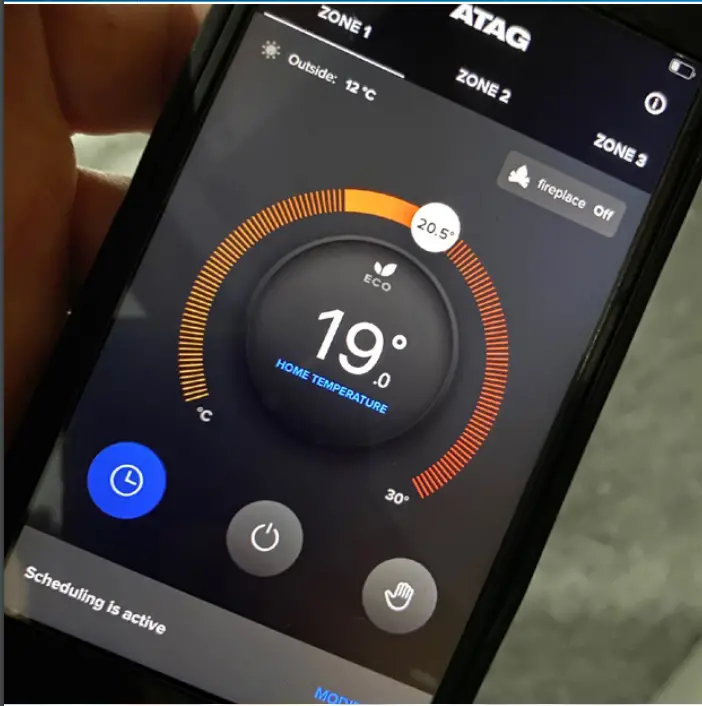

ATAG സോൺ ആപ്പ്
സൗജന്യ എ ഡൗൺലോഡ് ചെയ്യുകTAG നിങ്ങളുടെ സ്മാർട്ട്ഫോണിലും കൂടാതെ / അല്ലെങ്കിൽ ടാബ്ലെറ്റിലും ആപ്പ് അല്ലെങ്കിൽ പ്ലേ സ്റ്റോറിൽ നിന്നുള്ള സോൺ ആപ്പ്.
 |
||
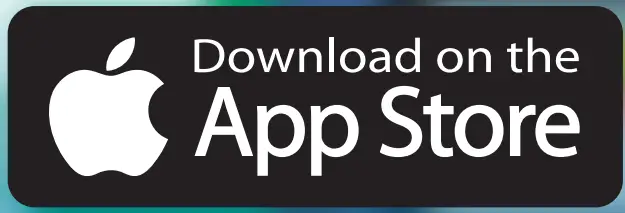 |
 |
 |
ATAG ഒന്ന്മേഖല കൺട്രോളർ വീഡിയോകൾ
തിരയുക web ഇതിനായി, അല്ലെങ്കിൽ താഴെയുള്ള ലിങ്കുകളിൽ ക്ലിക്ക് ചെയ്യുക:
 എ സജ്ജീകരിക്കുന്നുTAG ഒന്ന്മേഖല ഉപയോക്തൃ അക്കൗണ്ട്
എ സജ്ജീകരിക്കുന്നുTAG ഒന്ന്മേഖല ഉപയോക്തൃ അക്കൗണ്ട്
 എ എങ്ങനെ ബന്ധിപ്പിക്കാംTAG ഒന്ന്മേഖല കൺട്രോളർ (2019 മുതൽ)
എ എങ്ങനെ ബന്ധിപ്പിക്കാംTAG ഒന്ന്മേഖല കൺട്രോളർ (2019 മുതൽ)
 എ ഉപയോഗിച്ച് നിങ്ങളുടെ താപനം സജ്ജമാക്കുന്നുTAG ഒന്ന്മേഖല കൺട്രോളർ
എ ഉപയോഗിച്ച് നിങ്ങളുടെ താപനം സജ്ജമാക്കുന്നുTAG ഒന്ന്മേഖല കൺട്രോളർ
ATAG ഒന്ന്മേഖല രജിസ്ട്രേഷൻ
 ആപ്പ് ലോഗിൻ സ്ക്രീൻ
ആപ്പ് ലോഗിൻ സ്ക്രീൻ
അക്കൗണ്ടിന്റെ രജിസ്ട്രേഷൻ (ഉപഭോക്താവിന് മാത്രം)
 ആപ്പിന്റെ മുൻ സ്ക്രീനിൽ രജിസ്ട്രേഷൻ തിരഞ്ഞെടുക്കുക.
ആപ്പിന്റെ മുൻ സ്ക്രീനിൽ രജിസ്ട്രേഷൻ തിരഞ്ഞെടുക്കുക.

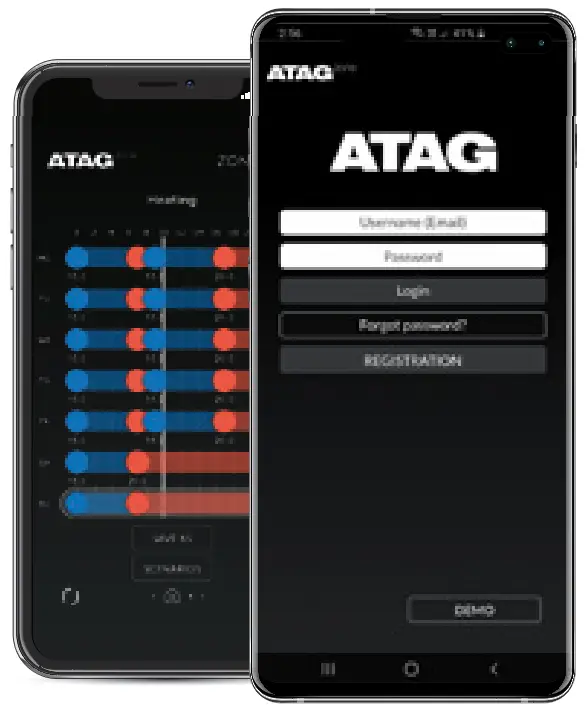
 രജിസ്ട്രേഷൻ പേജിൽ 'ഉപയോക്തൃ നാമം' നൽകുക, അത് നിങ്ങളുടെ ഇമെയിൽ വിലാസമായിരിക്കും.
രജിസ്ട്രേഷൻ പേജിൽ 'ഉപയോക്തൃ നാമം' നൽകുക, അത് നിങ്ങളുടെ ഇമെയിൽ വിലാസമായിരിക്കും.
 ഒരു പാസ്വേഡ് നൽകി പാസ്വേഡ് സ്ഥിരീകരിക്കുക. ഫീൽഡ് പാസ്വേഡിന് കുറഞ്ഞത് 8 പ്രതീകങ്ങളെങ്കിലും ആവശ്യമാണ്: ഒരു വലിയക്ഷരം, ചെറിയക്ഷരം, ഒരു സംഖ്യ, ഒരു പ്രത്യേക പ്രതീകം.
ഒരു പാസ്വേഡ് നൽകി പാസ്വേഡ് സ്ഥിരീകരിക്കുക. ഫീൽഡ് പാസ്വേഡിന് കുറഞ്ഞത് 8 പ്രതീകങ്ങളെങ്കിലും ആവശ്യമാണ്: ഒരു വലിയക്ഷരം, ചെറിയക്ഷരം, ഒരു സംഖ്യ, ഒരു പ്രത്യേക പ്രതീകം.

 പേര്, കുടുംബപ്പേര്, രാജ്യം എന്നിവ രേഖപ്പെടുത്തേണ്ടത് നിർബന്ധിത ഇനങ്ങളാണ്. രാജ്യം 'ഗ്രേറ്റ് ബ്രിട്ടൻ' ആയിരിക്കും.
പേര്, കുടുംബപ്പേര്, രാജ്യം എന്നിവ രേഖപ്പെടുത്തേണ്ടത് നിർബന്ധിത ഇനങ്ങളാണ്. രാജ്യം 'ഗ്രേറ്റ് ബ്രിട്ടൻ' ആയിരിക്കും.


രജിസ്ട്രേഷൻ ഇമെയിൽ സ്ഥിരീകരണം
രജിസ്റ്റർ ചെയ്തുകഴിഞ്ഞാൽ രജിസ്ട്രേഷൻ സമയത്ത് നൽകിയ ഇമെയിലിലേക്ക് ഒരു ഇമെയിൽ അയയ്ക്കും. നിങ്ങളുടെ സ്പാമും ജങ്കും പരിശോധിക്കുക fileനിങ്ങളുടെ ഇമെയിൽ ദാതാവിന്റെ, ഇമെയിൽ അവയിലേക്ക് പോയിട്ടുണ്ടെങ്കിൽ മാത്രം files.
ഒരു എTAG റിമോട്ട് കൺട്രോൾ ഇമെയിലിനായുള്ള സോൺ ആക്ടിവേഷൻ ഉപഭോക്താവിന് അയയ്ക്കും. രജിസ്ട്രേഷൻ സ്ഥിരീകരിക്കാൻ ഇമെയിലിലെ നീല ബോക്സിൽ ക്ലിക്ക് ചെയ്യുക.
ഇപ്പോൾ രജിസ്ട്രേഷൻ സമയത്ത് നൽകിയ ഉപയോക്തൃനാമവും പാസ്വേഡും ഉപയോഗിച്ച് ആപ്പിലേക്ക് ലോഗിൻ ചെയ്യുക.

 |
 |
 നിബന്ധനകളും വ്യവസ്ഥകളും സ്ഥിരീകരിച്ച് നിങ്ങളുടെ ഡാറ്റ ഉപയോഗം സ്ഥിരീകരിക്കുക. തുടർന്ന് സേവ് എന്നതിൽ ക്ലിക്ക് ചെയ്യുക.
നിബന്ധനകളും വ്യവസ്ഥകളും സ്ഥിരീകരിച്ച് നിങ്ങളുടെ ഡാറ്റ ഉപയോഗം സ്ഥിരീകരിക്കുക. തുടർന്ന് സേവ് എന്നതിൽ ക്ലിക്ക് ചെയ്യുക.
ഒന്ന്മേഖല കൺട്രോളർ - ആദ്യം ആരംഭിക്കുന്നതിനുള്ള നടപടിക്രമം
- സ്പ്ലാഷ് സ്ക്രീൻ
എപ്പോൾ എTAG സോൺ കൺട്രോളർ ആദ്യം പവർ അപ്പ് ചെയ്യുന്നത് 'ATAG വൺ സോൺ' സ്പ്ലാഷ് സ്ക്രീൻ വരുന്നു.

- ആരംഭ പ്രക്രിയ
കൺട്രോളർ അതിന്റെ പ്രാരംഭ നടപടിക്രമത്തിലൂടെ കടന്നുപോകും. ഉപകരണം കണ്ടെത്തലും തുടർന്ന് ആരംഭിക്കലും. ഓരോ ഘട്ടവും പൂർത്തിയാക്കുമ്പോൾ ഒരു വെളുത്ത ഡോട്ട് സർക്കിളിൽ നിറയും. (ഇത് സാധാരണയായി 1-2 മിനിറ്റ് എടുക്കും).

- ഭാഷ തിരഞ്ഞെടുക്കൽ
ആവശ്യമായ ഭാഷ തിരഞ്ഞെടുക്കുക.

- ഉപയോക്തൃ ഗൈഡ്? ഉവ്വോ ഇല്ലയോ
ഈ സ്ക്രീനിൽ നിങ്ങൾക്ക് കഴിയും view അടിസ്ഥാന ഉപയോക്തൃ ഗൈഡ്. 'അതെ' അല്ലെങ്കിൽ 'ഇല്ല' തിരഞ്ഞെടുക്കുക.

- നെറ്റ്വർക്ക് കോൺഫിഗറേഷൻ? അതെ
നെറ്റ്വർക്ക് കോൺഫിഗറേഷൻ സ്ക്രീൻ ചോദിക്കും 'നിങ്ങളുടെ ഉൽപ്പന്നം ഇൻറർനെറ്റിലേക്ക് ബന്ധിപ്പിക്കാൻ നിങ്ങൾ ആഗ്രഹിക്കുന്നുണ്ടോ? സ്ഥിരീകരിക്കാൻ 'അതെ' തിരഞ്ഞെടുത്ത് മധ്യഭാഗത്തെ ബട്ടൺ അമർത്തുക. 'NO' തിരഞ്ഞെടുത്താൽ അത് സാധാരണ സ്ക്രീനിലേക്ക് പോകും, ഇന്റർനെറ്റുമായി കണക്റ്റ് ചെയ്യപ്പെടില്ല.

- നെറ്റ്വർക്ക് കോൺഫിഗറേഷൻ
കൺട്രോളർ ഇപ്പോൾ ഒരു Wi-Fi സിഗ്നൽ അയയ്ക്കുന്നു, അതിനാൽ ആപ്പ് സജ്ജീകരിക്കാനാകും. ആപ്പ് ഉപയോഗിച്ച് പ്രോപ്പർട്ടി റൂട്ടറിലേക്ക് കണക്റ്റുചെയ്യാൻ കൺട്രോളർ ഇപ്പോൾ തയ്യാറാണ്.

ഒന്ന്മേഖല കൺട്രോളർ - ലോഗിൻ, കണക്ഷൻ
ഉപയോക്തൃനാമവും (ഇമെയിൽ) പാസ്വേഡും ഉപയോഗിച്ച് ലോഗിൻ ചെയ്യുക
ആപ്പിന്റെ മുൻ പേജിൽ നിങ്ങളുടെ രജിസ്റ്റർ ചെയ്ത ഉപയോക്തൃനാമവും (ഇമെയിൽ) പാസ്വേഡും നൽകുക.

ഉപകരണം കണ്ടെത്തുക
പ്രോപ്പർട്ടിക്കുള്ളിലെ ഉൽപ്പന്നം കണ്ടെത്താൻ ആപ്പ് തുടങ്ങും

നിങ്ങളുടെ ഉപകരണം ബന്ധിപ്പിക്കുന്നതിൽ നിങ്ങൾക്ക് പ്രശ്നമുണ്ടെങ്കിൽ, നിങ്ങൾ ബ്രോഡ്ബാൻഡ് ആവൃത്തി പരിശോധിക്കേണ്ടതുണ്ട്.
മിക്ക ഹോം റൂട്ടറുകൾക്കും രണ്ട് ഫ്രീക്വൻസികളിൽ ഒന്നിൽ Wi-Fi പ്രക്ഷേപണം ചെയ്യാൻ കഴിയും; 2.4Ghz, 5Ghz. പുതിയ റൂട്ടറുകൾ ഒരു സംയോജിത അല്ലെങ്കിൽ 'സമന്വയിപ്പിച്ച' ആവൃത്തി ഉപയോഗിക്കുന്നു, ഇത് രണ്ട് ആവൃത്തികളെയും ഒന്നായി ലയിപ്പിക്കുന്നു. എTAG ഒരു സോൺ 2.4Ghz ഫ്രീക്വൻസിയിൽ മാത്രമേ പ്രവർത്തിക്കൂ. നിയന്ത്രണം സജ്ജീകരിക്കാൻ ഉപയോഗിക്കുന്ന ഉപകരണം (ഫോൺ അല്ലെങ്കിൽ ടാബ്ലെറ്റ്) ഒരു 5Ghz (അല്ലെങ്കിൽ സമന്വയിപ്പിച്ച) Wi-Fi നെറ്റ്വർക്കിലേക്ക് കണക്റ്റ് ചെയ്തിട്ടുണ്ടെങ്കിൽ, എ.TAG ONE Zone ഇത് തിരിച്ചറിയില്ല, അതിനാൽ ഇന്റർനെറ്റിലേക്ക് കണക്റ്റ് ചെയ്യില്ല. സമന്വയിപ്പിച്ച സിഗ്നലിനെ പ്രത്യേക 2.4Ghz, 5Ghz സിഗ്നലുകളായി വിഭജിക്കാൻ ചില റൂട്ടറുകൾ സ്വമേധയാ ക്രമീകരിക്കാൻ കഴിയും. ഇത് നിങ്ങൾക്ക് രണ്ട് വ്യത്യസ്ത Wi-Fi നെറ്റ്വർക്ക് പേരുകൾ നൽകുന്നു (ഓരോ ആവൃത്തിയിലും ഒന്ന്). മറ്റ് ഉപകരണങ്ങളിൽ നിന്നുള്ള Wi-Fi കണക്ഷനുകൾ ലളിതമാക്കാൻ 5Ghz സിഗ്നൽ പൂർണ്ണമായും സ്വിച്ച് ഓഫ് ചെയ്യാൻ കഴിഞ്ഞേക്കും. ഇന്റർനെറ്റ് ദാതാക്കൾക്ക് ഇത് ചെയ്യാൻ കഴിയണം അല്ലെങ്കിൽ ഇത് ചെയ്യാൻ നിങ്ങളെ സഹായിക്കണം.
ലൊക്കേഷൻ ആക്സസ്
നിങ്ങളുടെ മൊബൈൽ ഫോണിൽ ലൊക്കേഷൻ ആക്സസ് തിരഞ്ഞെടുത്തിരിക്കുന്നിടത്ത് ആപ്പ് ഉപയോഗിക്കുമ്പോൾ നിങ്ങളുടെ ലൊക്കേഷൻ നിർണ്ണയിക്കാൻ ഇത് ഉപയോഗിക്കാം. നിങ്ങളുടെ ലൊക്കേഷന്റെ ഉപയോഗം സ്ഥിരീകരിക്കാൻ 'ശരി' തിരഞ്ഞെടുക്കുക. സജ്ജീകരണ പ്രക്രിയ തുടരാൻ 'NEXT' തിരഞ്ഞെടുക്കുക.

Wi-Fi തിരഞ്ഞെടുക്കുക
ഒരു ആൻഡ്രോയിഡ് ഫോണിൽ ലിസ്റ്റിൽ നിന്ന് നിങ്ങളുടെ റൂട്ടറിന്റെ പേര് തിരഞ്ഞെടുക്കുക.
കുറിപ്പ്: ഒരു ആപ്പിൾ ഫോണിൽ ഈ ഘട്ടം പൂർത്തിയാകുന്നതിന് നിങ്ങൾ ഇതിനകം തന്നെ ഫോണുമായി പ്രോപ്പർട്ടികൾ വൈഫൈ റൂട്ടറിലേക്ക് കണക്റ്റുചെയ്തിരിക്കണം.
ആപ്പിൾ ഫോൺ ഒരു ആപ്പിൾ നിർദ്ദിഷ്ട 'എയർപോർട്ട് സെറ്റപ്പ്' ആരംഭിക്കും, അത് കൺട്രോളറിലേക്ക് കണക്റ്റുചെയ്യുന്നതിന് ചില സജ്ജീകരണ പേജുകളിലൂടെ യാന്ത്രികമായി പോകും.

പാസ്വേഡ് ചേർക്കുക
ഒരു Android ഫോണിൽ റൂട്ടറിന്റെ പേര് തിരഞ്ഞെടുത്ത ശേഷം നിങ്ങൾ റൂട്ടറിന്റെ പാസ്വേഡ് നൽകേണ്ടതുണ്ട്.
Wi-Fi തിരഞ്ഞെടുക്കുക
ഒരു ആപ്പിൾ ഫോണിൽ നിങ്ങൾ കൺട്രോളർ കണക്റ്റ് ചെയ്യേണ്ട റൂട്ടറിന്റെ പേര് സ്ഥിരീകരിക്കേണ്ട ആക്സസറി സെറ്റപ്പ് പേജിലേക്ക് സ്ക്രീൻ മാറും (സാധാരണയായി ഫോൺ കണക്റ്റ് ചെയ്തിരിക്കുന്ന അതേ റൂട്ടർ).

പാസ്വേഡ് അയയ്ക്കാൻ അടുത്തത് അമർത്തുക
ഒരു ആൻഡ്രോയിഡ് ഫോണിൽ പാസ്വേഡ് നൽകി പാസ്വേഡ് അയയ്ക്കുന്നതിന് അടുത്ത ബട്ടൺ തിരഞ്ഞെടുക്കുക

വൈഫൈ കണക്ഷൻ (ഓട്ടോമാറ്റിക് സെൽഫ് കണക്റ്റിംഗ് സജ്ജീകരണം)
ആപ്പിളിൽ, സ്ക്രീൻ 'സെറ്റപ്പ് കംപ്ലീറ്റ്' ആയി മാറുന്നത് വരെ ആപ്പിളിന്റെ ആക്സസറി സെറ്റപ്പ് പേജുകളിലൂടെ ഫോൺ സ്വയമേവ കടന്നുപോകും. തുടർന്ന് നിങ്ങൾ 'പൂർത്തിയായി' തിരഞ്ഞെടുക്കുക.

തുടർന്ന് ആപ്പിന്റെ സ്ക്രീൻ 'ഉൽപ്പന്ന രജിസ്ട്രേഷൻ' പേജിലേക്ക് മാറുന്നു.
അക്കൗണ്ട് ജോടിയാക്കൽ
ഇത് കൺട്രോളറുകളുടെ സീരിയൽ നമ്പർ കാണിക്കുന്നു, ഉദാഹരണത്തിന്ample 051828991006. ആവശ്യമെങ്കിൽ ഉപകാരപ്പെടുമെന്നതിനാൽ ഈ നമ്പർ എഴുതണം. 'നിങ്ങൾ ഉൽപ്പന്നത്തെ ഈ ഉപയോക്താവുമായി ബന്ധപ്പെടുത്തുമോ?'
ഈ ചോദ്യത്തിന് താഴെ ആപ്പിന്റെ ഉപഭോക്താവിന്റെ പേര് എഴുതും. കൺട്രോളറുമായി ഘടിപ്പിച്ചിരിക്കുന്ന ഉപഭോക്താവ് ഇയാളാണെങ്കിൽ, 'അതെ' അമർത്തുക അല്ലെങ്കിൽ 'ഇല്ല' അമർത്തുക.

ഇൻസ്റ്റലേഷൻ വിലാസം
ഫോൺ ലൊക്കേഷൻ ആക്സസ് ഉപയോഗിച്ചിട്ടുണ്ടോ എന്നതിനെ ആശ്രയിച്ച്, സെക്ഷൻ 3-ൽ, ഒന്നുകിൽ കൺട്രോളറിന് മുൻ എന്നതിന് ഒരു വിളിപ്പേര് നൽകാൻ അത് ആവശ്യപ്പെടും.ampലെ 'എTAG കൺട്രോളർ, റൂം സ്റ്റാറ്റ്, എTAG തെർമോസ്റ്റാറ്റ്' തുടർന്ന് പൂർണ്ണ വിലാസം നൽകുക.
Or
അത് നിങ്ങളുടെ ലൊക്കേഷനുള്ള ഒരു മാപ്പുമായി വരും. രണ്ടാമത്തേതാണെങ്കിൽ, ഉപയോഗിക്കേണ്ട സ്ഥലം / വിലാസം നിങ്ങൾ സ്ഥിരീകരിക്കേണ്ടതുണ്ട്.

മാപ്പിൽ പിൻ ഡ്രോപ്പ് വഴിയുള്ള ഇൻസ്റ്റലേഷൻ വിലാസം ഉപയോഗിക്കേണ്ട സ്ഥാനം / വിലാസം സ്ഥിരീകരിക്കുക. തുടർന്ന് 'അടുത്തത്' ക്ലിക്ക് ചെയ്യുക

ഉൽപ്പന്ന രജിസ്ട്രേഷൻ
കൺട്രോളർ സ്ഥിതിചെയ്യുന്ന വിലാസം ഒരിക്കൽ ഉൽപ്പന്ന രജിസ്ട്രേഷൻ സ്ക്രീൻ വരും.

ഉൽപ്പന്ന രജിസ്ട്രേഷൻ പൂർത്തിയായി
നടപടിക്രമം വിജയകരമായി പൂർത്തിയാക്കിക്കഴിഞ്ഞാൽ! സ്ക്രീനിന്റെ താഴെയുള്ള 'NEXT' തിരഞ്ഞെടുക്കുക.
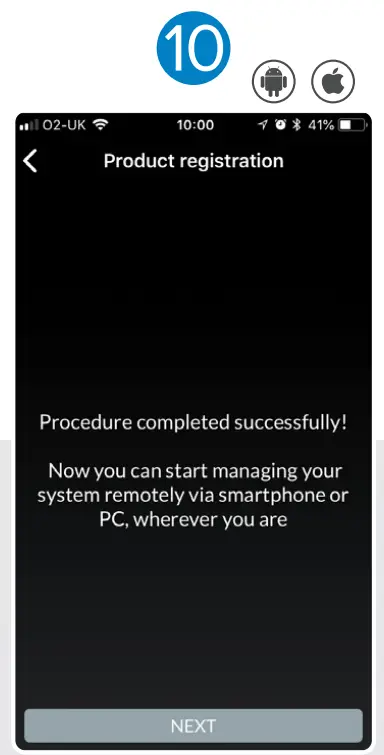
സാധാരണ ഡിസ്പ്ലേ (പ്രക്രിയ പൂർത്തിയായി)
ഇത് പൂർത്തിയാകുമ്പോൾ, നിലവിലെ താപനിലയുടെയും ടാർഗെറ്റ് താപനില താപനിലയുടെയും സാധാരണ ഡിസ്പ്ലേ കാണിക്കും.

ഉൽപ്പന്ന രജിസ്ട്രേഷൻ സമയത്ത് (ആപ്പിൽ)
ATAG ഒന്ന്മേഖല എയുമായി ബന്ധിപ്പിക്കുംTAG മേഖല മേഘം.
- ഒന്ന്മേഖല കൺട്രോളർ റൂട്ടറുമായി ബന്ധിപ്പിക്കും
ഒരു കൺട്രോളർ ഈ നെറ്റ്വർക്ക് കോൺഫിഗറേഷൻ സ്ക്രീൻ കാണിക്കും.

- കണക്റ്റുചെയ്ത് കോൺഫിഗറേഷൻ വിജയകരമായ സന്ദേശം ചെയ്യുമ്പോൾ കണക്ഷൻ സ്ഥിരീകരണ ഡോട്ടുകൾ ദൃശ്യമാകും
ഇത് നെറ്റ്വർക്കിലേക്ക് (റൂട്ടർ) ബന്ധിപ്പിക്കുമ്പോൾ വെളുത്ത ഡോട്ടുകൾ സർക്കിളുകളിൽ നിറയും. (ഈ പ്രക്രിയ 1-2 മിനിറ്റ് എടുക്കും). ഈ പ്രക്രിയയുടെ അവസാനം സ്ക്രീനിന്റെ താഴെ പറയും 'നെറ്റ്വർക്ക് കോൺഫിഗറേഷൻ വിജയകരമായി നടത്തി, സ്ഥിരീകരിക്കാൻ പുഷ് ചെയ്യുക.

- അടുത്ത ഘട്ടം - കൺട്രോളർ / സിസ്റ്റം സജ്ജീകരണം
ഇത് ബന്ധിപ്പിച്ച ശേഷം കൺട്രോളർ 'കൺട്രോളർ & സിസ്റ്റം' സജ്ജീകരണത്തിലൂടെ കടന്നുപോകും. സോൺ അസൈൻമെന്റായിരിക്കും ആദ്യം. ഇത് സാധാരണയായി 'സോൺ 1' ആയി സജ്ജീകരിച്ചിരിക്കുന്നു.

- നിയന്ത്രണ തരം
നിയന്ത്രണം എങ്ങനെ പ്രവർത്തിക്കുമെന്ന് നിങ്ങൾ തിരഞ്ഞെടുക്കുന്നിടത്താണ് നിയന്ത്രണ തരം. സ്ഥിരവും ഏറ്റവും സാധാരണവുമായ ക്രമീകരണം 'റൂം കൺട്രോൾ' ആണ്.

- സ്ഥല വലുപ്പം
സ്ഥലത്തിന്റെ വലുപ്പമാണ് വസ്തുവിന്റെ വലുപ്പം. ഉദാ ഫ്ലാറ്റ്, സാധാരണ വീട് അല്ലെങ്കിൽ വലിയ വീട്.

- സ്പേസ് ഇൻസുലേഷൻ ലെവൽ
പ്രോപ്പർട്ടി എത്ര നന്നായി ഇൻസുലേറ്റ് ചെയ്തിരിക്കുന്നു എന്നതുമായി ബന്ധപ്പെട്ടതാണ് സ്പേസ് ഇൻസുലേഷൻ ലെവൽ. ഉദാ: ഒരു പഴയ വിക്ടോറിയൻ ഹൗസ് മുതൽ അറയും തട്ടിൽ ഇൻസുലേഷനും ഉള്ള നല്ല ഇൻസുലേറ്റഡ് പ്രോപ്പർട്ടി വരെ.

- ഇൻസ്റ്റലേഷൻ തരം
ഇൻസ്റ്റാളേഷൻ തരം തിരഞ്ഞെടുക്കുക. ഉദാ റേഡിയറുകൾ.

- സാധാരണ ഡിസ്പ്ലേ (പ്രക്രിയ പൂർത്തിയായി)
പ്രക്രിയയുടെ അവസാനം ഫ്രണ്ട് സ്ക്രീൻ നിലവിലെ താപനിലയും ടാർഗെറ്റ് താപനില താപനിലയും പ്രദർശിപ്പിക്കും.

ട്രബിൾഷൂട്ടിംഗ്
സജ്ജീകരണത്തിലും കണക്ഷൻ പ്രക്രിയയിലും നിങ്ങൾക്ക് പ്രശ്നങ്ങളുണ്ടെങ്കിൽ, ഹോം സ്ക്രീനിലേക്ക് തിരികെ പോകുന്നതിന് കൺട്രോളറിലെ മധ്യ ബട്ടൺ അമർത്തിപ്പിടിക്കുക, ആപ്പ് പൂർണ്ണമായി അടച്ച് A-യിൽ ഫാക്ടറി റീസെറ്റ് നടത്തുക.TAG ഒന്ന്മേഖല കൺട്രോളർ.
ഒരു ഫാക്ടറി റീസെറ്റ് എയിലെ എല്ലാ ക്രമീകരണങ്ങളും പുനഃസജ്ജമാക്കുംTAG ONEZone കൺട്രോളർ ഫാക്ടറിയിൽ നിന്ന് യഥാർത്ഥ അവസ്ഥയിലേക്ക് മടങ്ങുക, പക്ഷേ ബോയിലറിൽ സംഭരിച്ചിരിക്കുന്ന സിസ്റ്റം ചോയിസുകളല്ല.
കൺട്രോളർ "ഫാക്ടറി റീസെറ്റ്" ചെയ്യാൻ 2 വഴികളുണ്ട്.
ആദ്യം, നിങ്ങൾക്ക് ചുവരിൽ നിന്ന് കൺട്രോളർ എടുക്കാം, ഒരു ബീപ്പ് കേൾക്കുന്നത് വരെ റീസെറ്റ് ബട്ടൺ അമർത്തിപ്പിടിക്കുക, സാധാരണയായി ഏകദേശം 10 സെക്കൻഡ്.
രണ്ടാമത്തെ വഴി കൺട്രോളറിലെ മെനു ഉപയോഗിക്കുന്നു (ചുവടെ കാണിച്ചിരിക്കുന്നതുപോലെ).
- സെന്റർ ബട്ടൺ അമർത്തി ക്രമീകരണങ്ങളിലേക്ക് പോകുക

- 'വിപുലമായത്' തിരഞ്ഞെടുക്കുക

- 'ഫാക്ടറി ഡാറ്റ റീസെറ്റ്' തിരഞ്ഞെടുക്കുക

- ഫാക്ടറി ഡാറ്റ റീസെറ്റ് സ്ഥിരീകരിക്കുക

- ഫാക്ടറി ഡാറ്റ റീസെറ്റ്

- ഇത് കണക്ഷൻ പ്രക്രിയ പുനരാരംഭിക്കാൻ നിങ്ങളെ അനുവദിക്കുന്ന കൺട്രോളർ പുനരാരംഭിക്കും.

ഉപഭോക്തൃ പിന്തുണ
ടി: 0800 254 5061 | atagheating.co.uk | ![]() @atagചൂടാക്കൽ |
@atagചൂടാക്കൽ | ![]() @ATAGചൂടാക്കൽ |
@ATAGചൂടാക്കൽ |
![]() ATAGചൂടാക്കൽ
ATAGചൂടാക്കൽ
1 മാസ്റ്റർടൺ പാർക്ക്, സൗത്ത് കാസിൽ ഡ്രൈവ്, ഡൺഫെർംലൈൻ KY11 8NX
ഈ ബുക്ക്ലെറ്റിൽ നൽകിയിരിക്കുന്ന എല്ലാ വിവരണങ്ങളും ചിത്രീകരണങ്ങളും ശ്രദ്ധാപൂർവ്വം തയ്യാറാക്കിയിട്ടുണ്ട്, എന്നാൽ ഈ ബുക്ക്ലെറ്റിൽ അടങ്ങിയിരിക്കുന്ന വിവരങ്ങളുടെ കൃത്യതയെ ബാധിച്ചേക്കാവുന്ന ഞങ്ങളുടെ ഉൽപ്പന്നങ്ങളിൽ മാറ്റങ്ങളും മെച്ചപ്പെടുത്തലുകളും വരുത്താനുള്ള അവകാശം ഞങ്ങളിൽ നിക്ഷിപ്തമാണ്.

പ്രമാണങ്ങൾ / വിഭവങ്ങൾ
 |
ATAG സോൺ ആപ്പും സോൺ കൺട്രോളറും [pdf] ഉപയോക്തൃ ഗൈഡ് സോൺ ആപ്പും സോൺ കൺട്രോളറും, ആപ്പും സോൺ കൺട്രോളറും, സോൺ കൺട്രോളറും |



